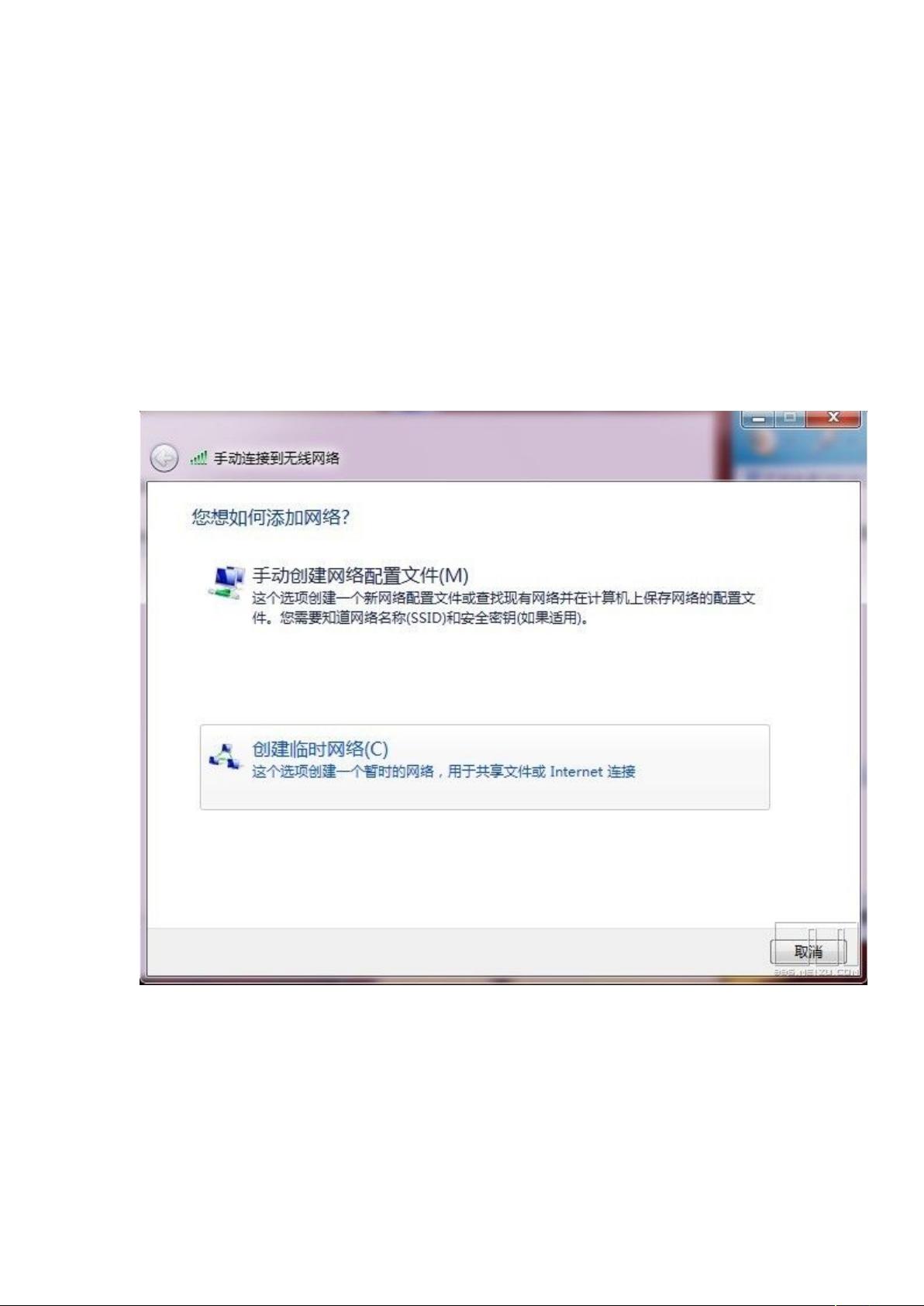Win7详细教程:设置Wi-Fi热点与iPhone连接指南
本文档详细介绍了如何在Windows 7系统下设置Wi-Fi热点,让计算机作为无线接入点,供其他设备如iPhone等连接使用。以下是操作步骤详解:
1. 开启无线网卡:确保你的笔记本电脑的无线网卡已经打开,可以通过物理开关或者BIOS设置进行开启。
2. 进入网络设置:在控制面板中找到"网络和Internet",进一步进入"网络和共享中心"。如果遇到问题,可以尝试在"管理工具"下的"服务"中启用"WirelessZeroConfiguration"服务。
3. 创建临时网络:在"管理无线网络"窗口中,点击"添加"创建一个新的无线网络,选择"创建临时网络",设置网络名称(例如:abc)和安全类型为"无验证,开放式",并勾选"保存这个网络"。
4. 配置无线网络属性:返回"无线网络连接"属性,选择"Internet协议版本4 (TCP/IPv4)",设置IP地址为192.168.0.1,子网掩码为255.255.255.0,确保正确无误后保存。
5. 共享设置:在"本地网络"属性的"高级"选项卡中,打开两个共享上网功能,以便外部设备能访问网络。
6. iPhone设置:连接到新创建的Wi-Fi后,对于iPhone,用户需将其WLAN设置为静态IP地址,具体如下:
- IP地址:192.168.0.2
- 子网掩码:255.255.255.0
- 网关:192.168.0.1
- DNS:192.168.0.1
在这个过程中,Windows 7的电脑充当了一个简易的路由器角色,允许其他设备通过其无线连接上网。通过这些步骤,用户可以轻松地在Windows 7上设置并管理一个Wi-Fi热点,方便设备间的互连。需要注意的是,这种设置不适用于大型网络环境,仅适用于小型的家庭或办公室网络,且安全性较低,建议在公共场合或对数据安全有较高要求的环境中使用更专业的无线路由器。
点击了解资源详情
点击了解资源详情
438 浏览量
109 浏览量
342 浏览量
2021-10-09 上传
kingfish
- 粉丝: 104
- 资源: 93
最新资源
- AI_案例研究项目
- 蓝色商务工作汇报图表大全PPT模板
- zrlify-crx插件
- web-dev-interview-prep-quiz-website
- HL7 China-CDA.rar
- nikc:ggplot2和数据画廊
- discourse-emberjs-theme:https:discuss.emberjs.com的论坛主题
- Uniform-graphql:TypeScript中的代码优先GraphQL API,具有完整且强大的端到端类型安全性
- 基于知识图谱的推荐算法-NCFG的实现.zip
- tenLQR_SIMULINK_
- 蓝色扁平化商务PowerPoint图表PPT模板
- CH341SER_LINUX_2_ch341SER_linux_
- ember-brasil.github.io:巴西利亚·恩伯公会
- JaredBeans-crx插件
- 胖乎乎的鲸鱼资产包:此包随附胖乎乎的粉红鲸鱼精灵和一些海瓦片资产
- students-ng:第一个 Angular 应用程序,Epicodus 周 3 天 1